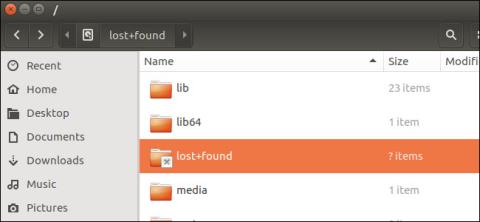Στο Linux, οι χρήστες χρησιμοποιούν την εντολή fsck (έλεγχος συστήματος αρχείων) για να ελέγξουν για κατεστραμμένα αρχεία συστήματος. Το fsck μπορεί να βρει κατεστραμμένα αρχεία στο σύστημα αρχείων. Εάν εντοπιστούν κατεστραμμένα αρχεία, το fsck θα αφαιρέσει τα κατεστραμμένα δεδομένα από το σύστημα αρχείων και θα τα μετακινήσει στον κατάλογο lost+found .
Ο φάκελος lost+found είναι μέρος των λειτουργικών συστημάτων Linux, macOS και UNIX . Κάθε αρχείο συστήματος, κάθε διαμέρισμα έχει το δικό του φάκελο lost+found. Μπορείτε να βρείτε τα δεδομένα ανάκτησης κατεστραμμένων αρχείων εδώ.
1. Τι είναι ο φάκελος lost+found;
Στο Linux, οι χρήστες χρησιμοποιούν την εντολή fsck (έλεγχος συστήματος αρχείων) για να ελέγξουν για κατεστραμμένα αρχεία συστήματος. Το fsck μπορεί να βρει κατεστραμμένα αρχεία στο σύστημα αρχείων. Εάν εντοπιστούν κατεστραμμένα αρχεία, το fsck θα αφαιρέσει τα κατεστραμμένα δεδομένα από το σύστημα αρχείων και θα τα μετακινήσει στον κατάλογο lost+found.
Για παράδειγμα, εάν απενεργοποιήσετε ξαφνικά τον υπολογιστή σας ενώ εκτελείται και τα αρχεία εγγράφονται στον σκληρό δίσκο, το εργαλείο fsck θα ελέγξει αυτόματα τα αρχεία του συστήματός σας την επόμενη φορά που θα εκκινήσετε τον υπολογιστή σας. Εάν κάποια δεδομένα είναι κατεστραμμένα, θα τοποθετηθούν στο φάκελο lost+found.
Στο macOS είναι το ίδιο. Εάν εκτελείτε το Disk Utility και ελέγξετε για σφάλματα αρχείων συστήματος στη μονάδα δίσκου, το Disk Utility πιθανότατα θα βρει κατεστραμμένα δεδομένα και θα αποθηκεύσει αυτά τα κατεστραμμένα δεδομένα στο φάκελο lost+found.
Τα περισσότερα συστήματα αρχείων UNIX έχουν έναν κατάλογο lost+found, συμπεριλαμβανομένων των ext2, ext3 και ext4 στο Linux καθώς και του συστήματος αρχείων HFS+ στο macOS. Ωστόσο, ορισμένα συστήματα αρχείων δεν χρησιμοποιούν τον κατάλογο lost+found.
2. Πού βρίσκεται ο φάκελος lost+found;
Κάθε σύστημα αρχείων έχει τον δικό του φάκελο lost+found, ώστε να μπορείτε να βρείτε τον φάκελο lost+found σε κάθε σκληρό δίσκο ή διαμέρισμα. Αυτό σημαίνει ότι θα βρείτε έναν φάκελο lost+found στον ριζικό κατάλογο στο /lost+found .
Εάν υπάρχουν προσαρτημένα άλλα διαμερίσματα, θα βρείτε επίσης έναν φάκελο lost+found σε καθένα από αυτά. Για παράδειγμα, εάν έχετε ένα ξεχωριστό διαμέρισμα για τον φάκελο Home τοποθετημένο στο /home, τότε θα βρείτε τον φάκελο lost+found στο /home/lost+found.
Τα κατεστραμμένα δεδομένα από το διαμέρισμα Home θα τοποθετηθούν στο /home/lost+found αντί για /lost+found.
Εάν έχετε μια μονάδα USB ή έναν εξωτερικό σκληρό δίσκο διαμορφωμένο με το σύστημα αρχείων Linux, θα βρείτε επίσης έναν φάκελο lost+found σε αυτό.
Σημειώστε ότι αυτός ο φάκελος είναι συνήθως κρυφός, επομένως πρέπει να ενεργοποιήσετε την επιλογή εμφάνισης κρυφών φακέλων και αρχείων στο σύστημα.
Οι αναγνώστες μπορούν να μάθουν περισσότερα σχετικά με τον τρόπο απόκρυψης και εμφάνισης κρυφών αρχείων, φακέλων και επεκτάσεων αρχείων στα Windows 7/8/10 εδώ.
3. Πώς να προβάλετε το περιεχόμενο στο φάκελο lost+found;
Αυτός ο φάκελος συχνά περιορίζεται σε χρήστες root, εμποδίζοντας τους τακτικούς χρήστες να έχουν πρόσβαση στα δεδομένα ανάκτησης. Σε ορισμένες περιπτώσεις, ο φάκελος lost+found μπορεί να είναι κενός, αυτό είναι φυσιολογικό, επομένως μην νομίζετε ότι ο φάκελος είναι κατεστραμμένος ή κατεστραμμένος.
Για να προβάλετε το περιεχόμενο μέσα στο φάκελο, ανοίξτε ένα παράθυρο Terminal και εκτελέστε την παρακάτω εντολή:
sudo su
cd /lost+found
ls
Εάν η πρώτη εντολή δεν λειτουργεί, δοκιμάστε να εκτελέσετε su αντί για sudo su .
Η παραπάνω εντολή Terminal θα εμφανίσει όλα τα αρχεία στον φάκελο lost+found. Εάν δεν εμφανίζετε κανένα αρχείο, σημαίνει ότι ο φάκελος είναι κενός.
4. Επαναφορά δεδομένων
Αν δείτε αρχεία ή κάτι στον φάκελο lost+found, δεν είναι ολόκληρο το αρχείο. Αντίθετα, θα δείτε μόνο μικρά τμήματα του αρχείου ή κομμάτια κατεστραμμένων δεδομένων.
Εάν δυστυχώς χάσετε ορισμένα σημαντικά δεδομένα, δεν χρειάζεται να ανησυχείτε πολύ, επειδή μπορείτε να βρείτε αυτά τα δεδομένα στο φάκελο lost+found. Εάν χάσετε δεδομένα, μπορείτε να ελέγξετε το φάκελο lost+found και να επαναφέρετε αυτά τα δεδομένα. Εάν βρείτε ολόκληρο το αρχείο εδώ, μπορείτε να μετακινήσετε το αρχείο πίσω στην αρχική του θέση και να το χρησιμοποιήσετε.
Επίσης, δεν μπορείτε να διαγράψετε τον φάκελο lost+found , γιατί είναι μόνιμο μέρος του συστήματος αρχείων. Ωστόσο, εάν χρησιμοποιείτε αρχεία θραυσμάτων μέσα στο φάκελο lost+found, μπορείτε να τα διαγράψετε χρησιμοποιώντας εντολές τερματικού για να ελευθερώσετε χώρο.
Ανατρέξτε σε μερικά ακόμη άρθρα παρακάτω:
Εύχομαι να περάσετε στιγμές διασκέδασης!